Cách thay đổi tài khoản email của bạn trên LinkedIn

Hướng dẫn chi tiết về cách thay đổi địa chỉ email liên kết với tài khoản LinkedIn của bạn, giúp bạn duy trì liên lạc hiệu quả hơn.
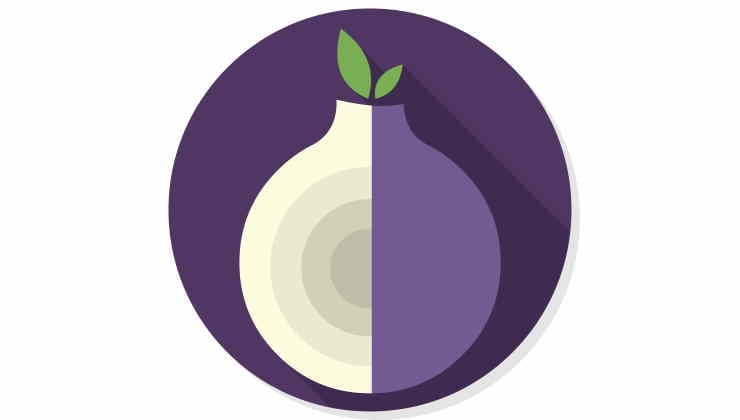
Tor hoặc The Onion Router là một mạng riêng tư hoạt động theo nguyên tắc tương tự như VPN nhưng quy trình này xa hơn rất nhiều.
VPN tạo ra một liên kết truyền thông an toàn giữa thiết bị của bạn và máy chủ VPN, lưu lượng mạng của bạn được gửi qua liên kết đó và máy chủ VPN sẽ gửi nó đến internet như thể nó là nguồn gốc chứ không phải thiết bị của bạn. Điều này bảo vệ dữ liệu của bạn khỏi những con mắt tò mò và ẩn địa chỉ IP và vị trí của bạn khỏi trang web bạn kết nối.
Mặt khác, Tor kết nối thông qua ba máy chủ VPN, được chọn ngẫu nhiên từ một nhóm các nút nhập, chuyển tiếp và thoát. Đối với mỗi nút có một lớp mã hóa riêng biệt, do đó là "củ hành". Mục đích đằng sau điều này là các nút vào và ra chỉ biết địa chỉ IP của bạn hoặc máy chủ web mà bạn đang kết nối, trong khi nút chuyển tiếp ngăn không cho hai máy chủ khác có thể giao tiếp trực tiếp. Quá trình này làm cho việc ẩn danh hoạt động duyệt web của bạn và liên kết lại với bạn thậm chí còn khó hơn.
Mẹo: Một số nhà cung cấp VPN cung cấp dịch vụ VPN kép dựa trên ý tưởng này.
Một điểm khác biệt lớn giữa Tor và VPN là VPN có cơ sở hạ tầng được quản lý tập trung bởi một công ty, trong khi Tor là một mạng phân tán, thường được điều hành bởi những người đam mê.
Mạng Tor chủ yếu được truy cập bởi Trình duyệt Tor. Nó được thiết kế để loại bỏ nhiều tính năng hữu dụng và cải tiến hiệu suất nhân danh quyền riêng tư, nó cũng bao gồm một số tiện ích mở rộng định hướng về quyền riêng tư.
Theo mặc định, Tor Browser đi qua mạng Tor để truy cập internet. Sau khi kết nối, nó có thể duyệt đến bất kỳ trang web bình thường nào, nhưng nó cũng có thể sử dụng một giao thức khác để truy cập các “dịch vụ củ hành” ẩn bằng cách sử dụng TLD “.onion”.
Mẹo: TLD hoặc Tên miền cấp cao nhất, là hậu tố của tên miền, được biết đến nhiều nhất là “.com” nhưng còn nhiều tên miền khác. “.Onion” được sử dụng riêng cho các dịch vụ của hành và hầu hết các trình duyệt không hiểu được.
Các dịch vụ Onion là một phần quan trọng khác của Tor, các dịch vụ này tương tự như các trang web, nhưng bạn không kết nối với chúng bằng cách thực hiện yêu cầu DNS để tra cứu địa chỉ IP của máy chủ. Thay vào đó, trình duyệt truy vấn cơ sở dữ liệu phân tán để biết chi tiết kết nối. Các chi tiết kết nối này không bao gồm địa chỉ IP của dịch vụ hành có nghĩa là danh tính thực của bất kỳ dịch vụ nào của hành vẫn là riêng tư.
Sự kết luận
Kết nối với mạng Tor sử dụng một khái niệm tương tự như VPN. Nhưng có quá nhiều điểm khác biệt khiến bạn không thể thực sự gọi Tor là VPN. Tor không ngụy tạo về việc không được thiết kế cho khả năng sử dụng hoặc hiệu suất như VPN. Thay vào đó, Tor được thiết kế hoàn toàn nhằm mục đích riêng tư nhiều nhất có thể.
Trên thực tế, VPN và Tor có thể bổ sung cho nhau. Sử dụng Tor là thứ có thể bị ISP của bạn hoặc quản trị viên hệ thống để ý và chặn. VPN có thể giúp bạn vượt qua những hạn chế này bằng cách che giấu sự thật rằng bạn đang kết nối với Tor. Nếu bạn sử dụng VPN và Tor đồng thời, hãy nhớ luôn kết nối với VPN sau đó là Tor, chứ không phải ngược lại. Bằng cách này, lưu lượng Tor của bạn đi qua VPN, thay vì lưu lượng VPN của bạn đi qua Tor.
Hướng dẫn chi tiết về cách thay đổi địa chỉ email liên kết với tài khoản LinkedIn của bạn, giúp bạn duy trì liên lạc hiệu quả hơn.
Khám phá những lý do phổ biến khiến Avast VPN không hoạt động và cách khắc phục hiệu quả để bạn có thể duy trì kết nối Internet
Nhiều người gặp lỗi "Tìm nạp dữ liệu trên Facebook". Bài viết này sẽ hướng dẫn bạn 7 cách khắc phục hiệu quả và tối ưu nhất.
Mặc dù Google Maps không hỗ trợ chức năng bán kính, nhưng bạn có thể sử dụng dịch vụ bản đồ trực tuyến như CalcMaps và Maps.ie để vẽ bán kính xung quanh một vị trí.
Hướng dẫn cách khắc phục lỗi "Lỗi thực hiện truy vấn" trên Facebook. Đăng xuất, xóa bộ nhớ cache và khởi động lại thiết bị là các giải pháp hiệu quả.
Hướng dẫn chi tiết cách kiểm tra độ mạnh của mật khẩu, các loại tấn công phổ biến, và 5 bí quyết tạo mật khẩu an toàn, dễ nhớ. Tối ưu hóa bảo mật tài khoản của bạn ngay hôm nay!
Lời nhắc luôn là điểm nổi bật chính của Google Home. Họ chắc chắn làm cho cuộc sống của chúng tôi dễ dàng hơn. Hãy cùng tìm hiểu nhanh về cách tạo lời nhắc trên Google Home để bạn không bao giờ bỏ lỡ việc làm việc vặt quan trọng.
Việc nhập câu trích dẫn yêu thích từ cuốn sách của bạn lên Facebook rất tốn thời gian và có nhiều lỗi. Tìm hiểu cách sử dụng Google Lens để sao chép văn bản từ sách sang thiết bị của bạn.
Đôi khi, khi đang làm việc trên Chrome, bạn không thể truy cập một số trang web nhất định và gặp lỗi “Fix Server DNS address could not be seek in Chrome”. Đây là cách bạn có thể giải quyết vấn đề.
Nếu bạn muốn loại bỏ thông báo Khôi phục trang trên Microsoft Edge, chỉ cần đóng trình duyệt hoặc nhấn phím Escape.








